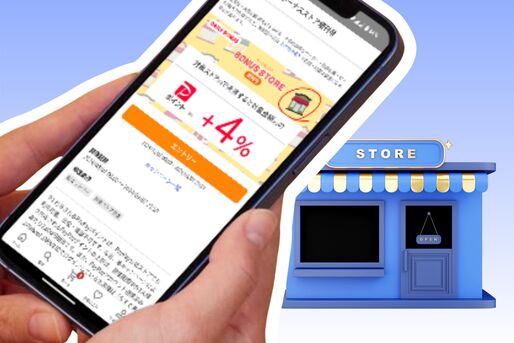本記事では、Yahoo!ショッピングで不定期開催される「ボーナスストア増刊号」キャンペーンに参加するにあたって、知っておきたいルールや攻略法を詳しく紹介します。
また、Yahoo!ショッピングの他キャンペーン(5のつく日や日曜日)とボーナスストア増刊号を比較しつつ、どちらを利用すべきかなど気になる点も解説しています。
「ボーナスストア増刊号」とは? 最新の開催予定と傾向

「ボーナスストア増刊号」は月1〜2回ほど不定期で開催されるキャンペーンです。2024年5月の開催予定日はまだ公表されていません。実施期間中に特設ページでエントリーのうえ、「ボーナスストア」という対象ストアで買い物をすると、購入額の4%分のPayPayポイントが付与されます。
| キャンペーン名 | ボーナスストア増刊号 |
|---|---|
| 開催日 | 不定期 |
|
対象金額(※)の+4%分のPayPayポイント付与 |
|
| 適用条件 |
|
| PayPayポイントの付与上限 | 期間中、1人あたり2000ポイントまで |
| PayPayポイントの付与時期 | キャンペーン終了日の翌週から3週間経過後の木曜日 |
※商品単価(税抜)からショッピングクーポン(Yahoo!ショッピング発行、ストア発行)を値引きした後の金額。送料・手数料は含まない
ボーナスストア増刊号は基本的には「事前告知なし」で突発的に開催されます(まれに事前予告されるケースもある)。開催回数も特に決まっておらず、法則性がありません。開催日を予測するのはかなり難しいでしょう。
ただ過去の開催日を見る限り、他のポイントアップキャンペーンと重ならないように開催されている印象です。「5のつく日」「肉の日(29日)」や「ファーストデイ(1日)」「買う!買う!サンデー(日曜日)」といった固定キャンペーンが開催されない日は、ボーナスストア増刊号が開催される可能性が高いといえます。
| 開催日 | |
|---|---|
| 2024年4月 | 4月9日(火)0:00~23:59 |
| 2024年3月 | 3月13日(水)0:00~23:59 |
| 3月7日(木)0:00~23:59 | |
| 2024年2月 | 2月12日(月)0:00~23:59 |
| 2月7日(水)0:00~23:59 | |
| 2024年1月 | 1月18日(木)0:00~23:59 |
| 2023年12月 | 12月27日(水)0:00~23:59 |
| 12月13日(水)0:00~23:59 | |
| 12月7日(木)0:00~23:59 | |
| 2023年11月 | 11月14日(火)0:00~23:59 |
|
11月7日(火)0:00~23:59 |
|
| 11月3日(金)0:00~23:59 |
ボーナスストア増刊号に参加するなら押さえておきたい基本ルール
「ボーナスストア増刊号」に参加するうえで最低限押さえておきたいルールを紹介します。
ルール1:期間中に特設ページでエントリーすること
「ボーナスストア増刊号」キャンペーンに参加して特典を受け取るためには「エントリー」という操作が必須です。

手順はいたって簡単。「ボーナスストア増刊号」の特設ページにアクセスしてYahoo! JAPAN IDでログインします。あとは「エントリー」ボタンを押せば完了です。
エントリーは「ボーナスストア増刊号」開催期間中であれば、いつおこなっても構いません。エントリー前に注文した商品も、エントリー後に注文した商品もいずれもポイント付与対象となります。
ルール2:対象ストア(ボーナスストア)を利用すること
「ボーナスストア増刊号」では、ポイントアップの対象ストアが指定されています。対象ストア(=ボーナスストア)以外で買い物をした場合、特典ポイントは付与されません。必ず買い物前に対象ストアのチェックをおこなってください。
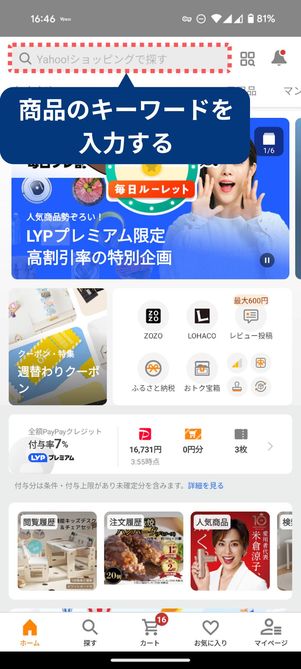
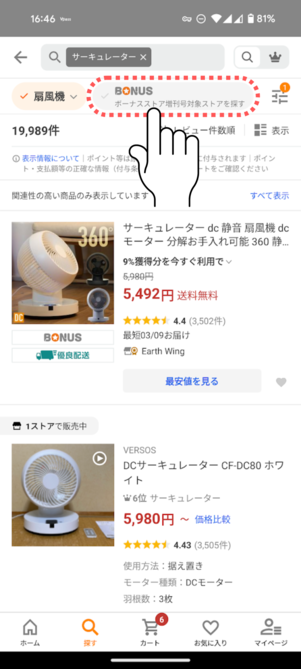
対象ストア(ボーナスストア)は、商品検索ページで簡単に絞り込むことができます。ボーナスストア増刊号の開催日にYahoo!ショッピングの検索ページで欲しい商品を検索したら、[BONUS]ボタンをタップ。これで、ボーナスストアだけを抽出できます。
ボーナスストアは開催日ごとに入れ替わります。たとえば前回の「ボーナスストア増刊号」開催日に対象だったストアでも、次回の開催日には対象外になっている可能性があるというわけです。そのため、欲しい商品は次回開催日を待たずに注文を確定させるのがおすすめです。
ルール3:PayPayポイントの付与上限は2000円相当まで
ボーナスストア増刊号のPayPayポイント付与上限は、期間中合計2000ポイントです。
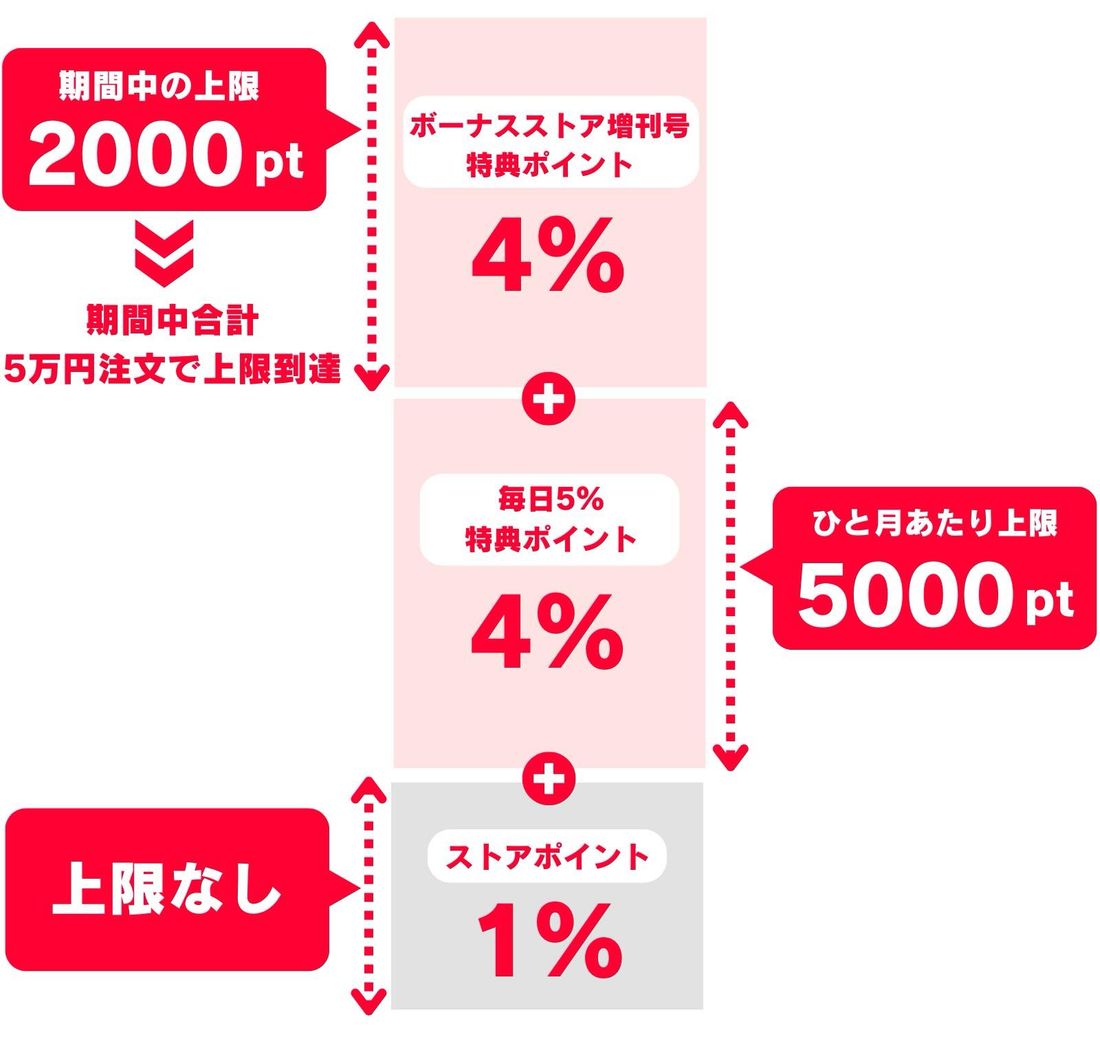
ボーナスストア増刊号のポイント付与率は4%なので、総額5万円注文すると上限に達する計算になります。上限を超えた分の注文は、ポイント付与付与対象になりません。注意しましょう。
なお、上図の通り付与上限はポイントの種別ごとに設定されています。常時開催中の「毎日5%キャンペーン(詳しくは後述)」の付与上限はひと月あたり5000ポイント、Yahoo!ショッピングの基礎ポイント(ストアポイント)の付与上限はありません。
ボーナスストア増刊号の攻略法、最大限得するためのコツ
ここからは、ボーナスストア増刊号の攻略法を紹介します。前述した「ルール」よりも一歩踏み込んだ内容となっているので、気になる人は参考にしてください。
攻略法1:指定の方法で支払うとさらに+4%還元(ただし注意点あり)
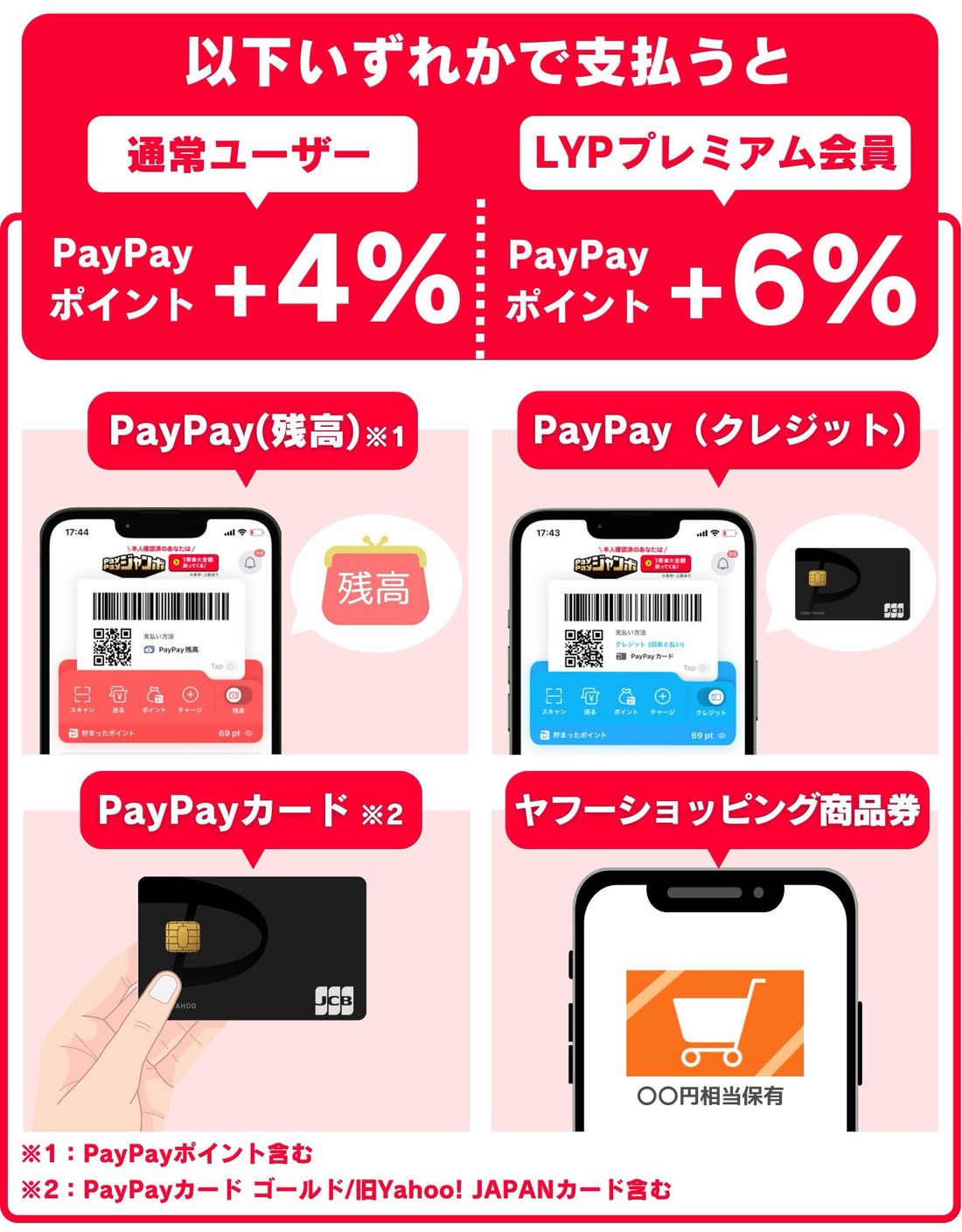
Yahoo!ショッピングでは、「毎日5%」というキャンペーンが終了日未定で常時開催されています。
LINEアカウントとYahoo! JAPAN IDを紐づけたうえで、以下4つのいずれかの方法で支払うとPayPayポイントの付与率がアップします。ポイント付与率は、通常ユーザーで合計+4%、LYPプレミアム会員で合計+6%です。
- PayPay(残高)※PayPayポイント含む
- PayPay(クレジット)
- PayPayカード(旧Yahoo! JAPANカード/PayPayカードゴールド含む)
- ヤフーショッピング商品券
「毎日5%」と「ボーナスストア増刊号」を併用すれば、通常ユーザーで合計9%、LYPプレミアム会員で合計11%の付与も実現できます。Yahoo!ショッピングで買い物する際は、(ボーナスストア増刊号の開催期間中に限らず)上記の支払い方法を優先して利用するとよいでしょう。
注意:PayPayポイントを受け取るには「LINE」と「Yahoo! JAPAN ID」の連携が必要
毎日5%キャンペーンの特典を「PayPayポイント」で受け取りたいなら、事前にLINEアカウントとYahoo! JAPAN IDを連携しておく必要があります。
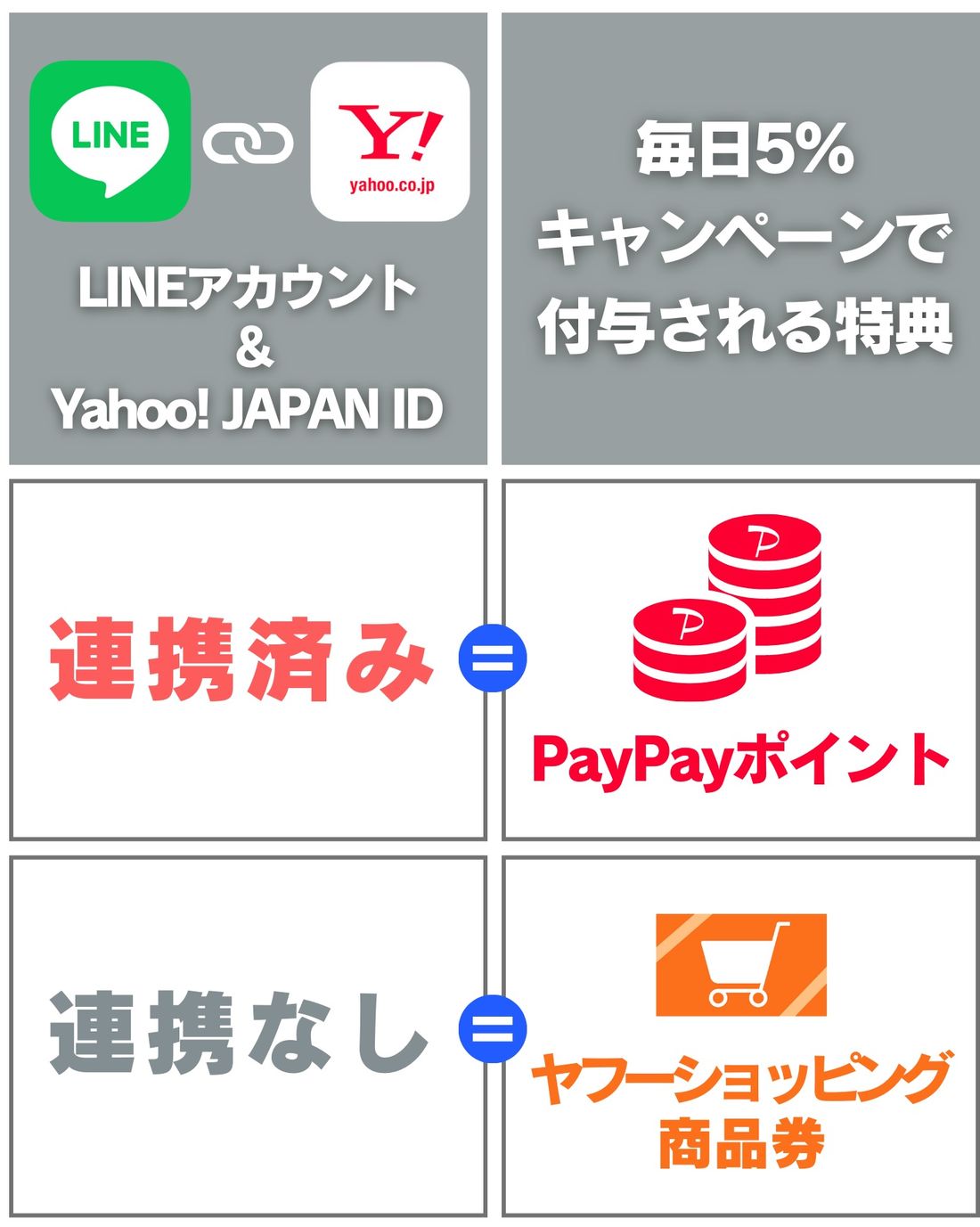
LINEアカウントとYahoo! JAPAN IDを連携していない場合、「毎日5%」キャンペーン特典はPayPayポイントではなく、ヤフーショッピング商品券が付与されます(LYPプレミアム会員特典含む)。
ヤフーショッピング商品券は、Yahoo!ショッピング内でしか利用できないのでPayPayポイントほどの汎用性がありません。毎日5%キャンペーンの特典を「PayPayポイント」で受け取りたい場合は、必ず事前にLINEアカウントとYahoo! JAPAN IDの連携を済ませておきましょう(手順は以下で解説)。
攻略法2:「ボーナスストアPlus」の商品ならさらに+5%もしくは+10%還元
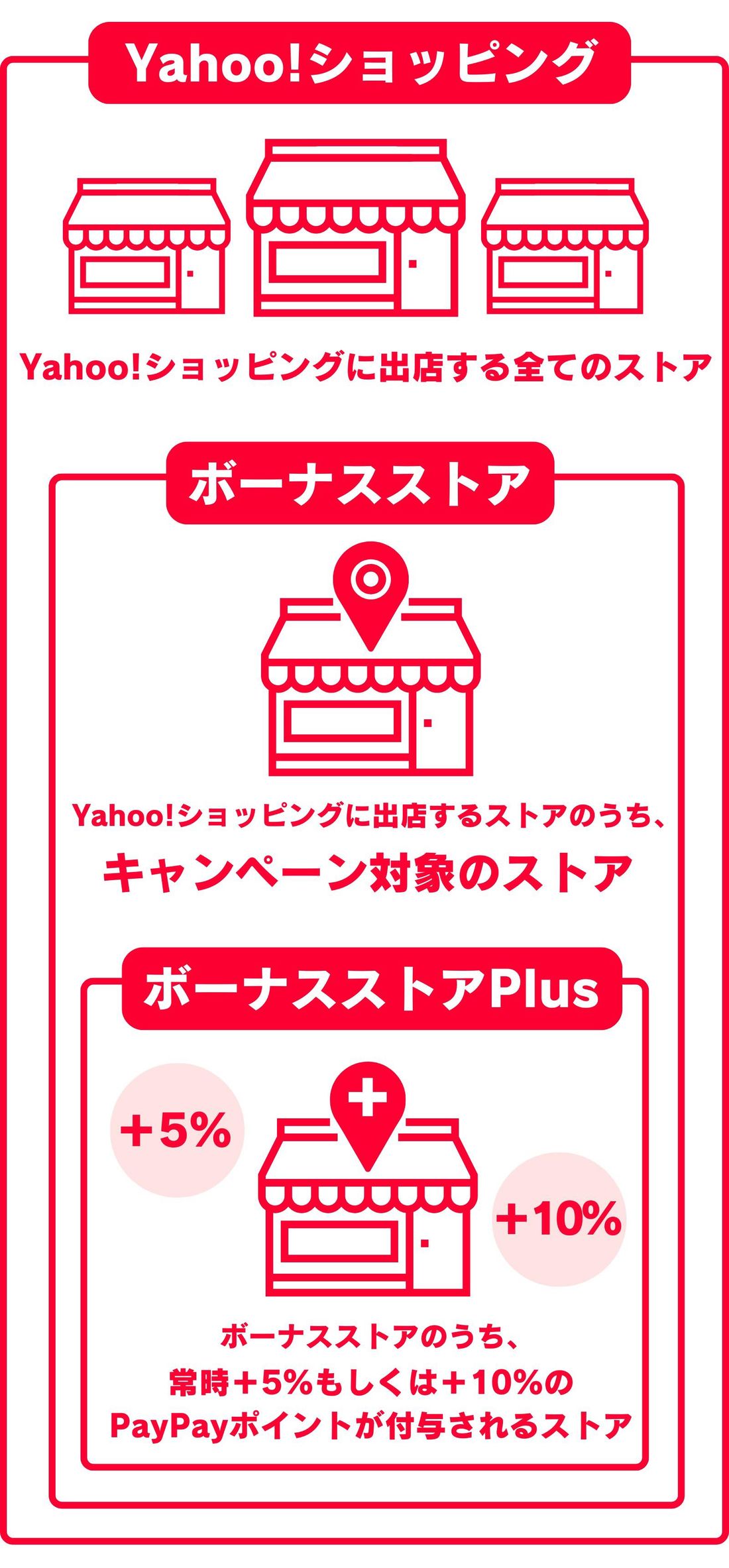
「ボーナスストアPlus」は、「ボーナスストア」対象ストアのうち、さらに一部のお得なストアのこと。上図のように「ボーナスストア」という大きな枠があり、その中で特にポイント付与率が高い「ボーナスストアPlus」があるイメージです。

「ボーナスストア増刊号」と「ボーナスストアPlus」の特典ポイントが同時に付与される
ボーナスストア増刊号の開催日に「ボーナスストアPlus」を利用すれば、キャンペーンで獲得できるポイントにさらに「+5%」もしくは「+10%」のPayPayポイントが加算されます(ポイントアップにはエントリーが必要)。
「ボーナスストアPlus」のストア数はかなり少ないのですが、欲しい商品がないか念のため確認してみましょう。
攻略法3:欲しい商品がなければ「5のつく日」「日曜日」など他キャンペーン開催まで待つのもアリ
繰り返しになりますが、ボーナスストア増刊号でポイントアップするのは「ボーナスストア」で販売されている商品のみ。自分の欲しい商品が「ボーナスストア」の対象とは限りません。
Yahoo!ショッピングでは、毎月さまざまなキャンペーンが開催されます。「欲しい商品がボーナスストアの対象ではない」という場合、無理に利用しようとせず、他キャンペーンの開催日まで待つのがおすすめです。
| キャンペーン名 | 対象ストアの指定 | 特典 | 開催日 |
|---|---|---|---|
| 5のつく日 | なし | 対象金額(※2)の4%分のヤフーショッピング商品券付与 | 毎月5日/15日/25日 |
| 肉の日 | なし | 対象金額(※2)の4〜5%分のPayPayポイント付与 | 毎月29日 |
| ゾロ目の日クーポン争奪戦 | あり(ボーナスストア) | 割引クーポン配布 | 毎月11日/22日 |
| 買う!買う!サンデー | なし(※1) | 対象金額(※2)の4%分のPayPayポイント付与 | 原則毎月1回以上、日曜日に不定期開催 |
| プレミアムな日曜日 | あり(ボーナスストア) | 対象金額(※2)の4%分のPayPayポイント付与 | 毎週日曜日 |
| ボーナスストア増刊号 | あり(ボーナスストア) | 対象金額(※2)の4%分のPayPayポイント付与 | 不定期 |
| ファーストデイ | なし | 対象金額(※2)の3%分のPayPayポイント付与 | 毎月1日 |
| ハッピー24アワー | なし | 対象金額(※2)の4%分のPayPayポイント付与 | 不定期 |
| ヤフービッグボーナス | あり(ボーナスストア) |
|
2024年5月1日から19日まで(ポイントアップは18日・19日) |
※1:まれに対象ストア(ボーナスストア)が指定されていることがある
※2:商品単価(税抜)からショッピングクーポン(Yahoo!ショッピング発行、ストア発行)を値引きした後の金額。送料・手数料等は対象金額に含まない
※3:全ストア対象の特典もある
Yahoo!ショッピングで開催されるキャンペーンには、「全ストア」を対象に開催されるものも多く存在します。
なかでも「5のつく日」「買う!買う!サンデー」「肉の日」「ファーストデイ」「ハッピー24アワー」は、基本的にYahoo!ショッピングで売られているすべてのストア・すべてのアイテムでポイントアップが可能です(ギフト券、切手などごく一部の対象外ストア・商品を除く)。ボーナスストア増刊号を利用できない場合は、これらのキャンペーン開催日を狙うのがよいでしょう。
ボーナスストア増刊号に参加する具体的な手順
ここからは、ボーナスストア増刊号に参加する具体的な手順をスクショ付きで分かりやすく紹介します。
PayPayとYahoo! JAPAN IDを連携する
Yahoo!ショッピングの利用で「PayPayポイント」を貯めたり使ったりするには、「PayPayアカウント」と「Yahoo! JAPAN ID」を連携させる必要があります。未連携の人は、まずYahoo! JAPAN IDとPayPayアプリの連携をおこないましょう。
すでに連携済の人は、ここを飛ばしてステップ2に進んでください。
「PayPayアカウント」と「Yahoo! JAPAN ID」が未連携だとどうなる?
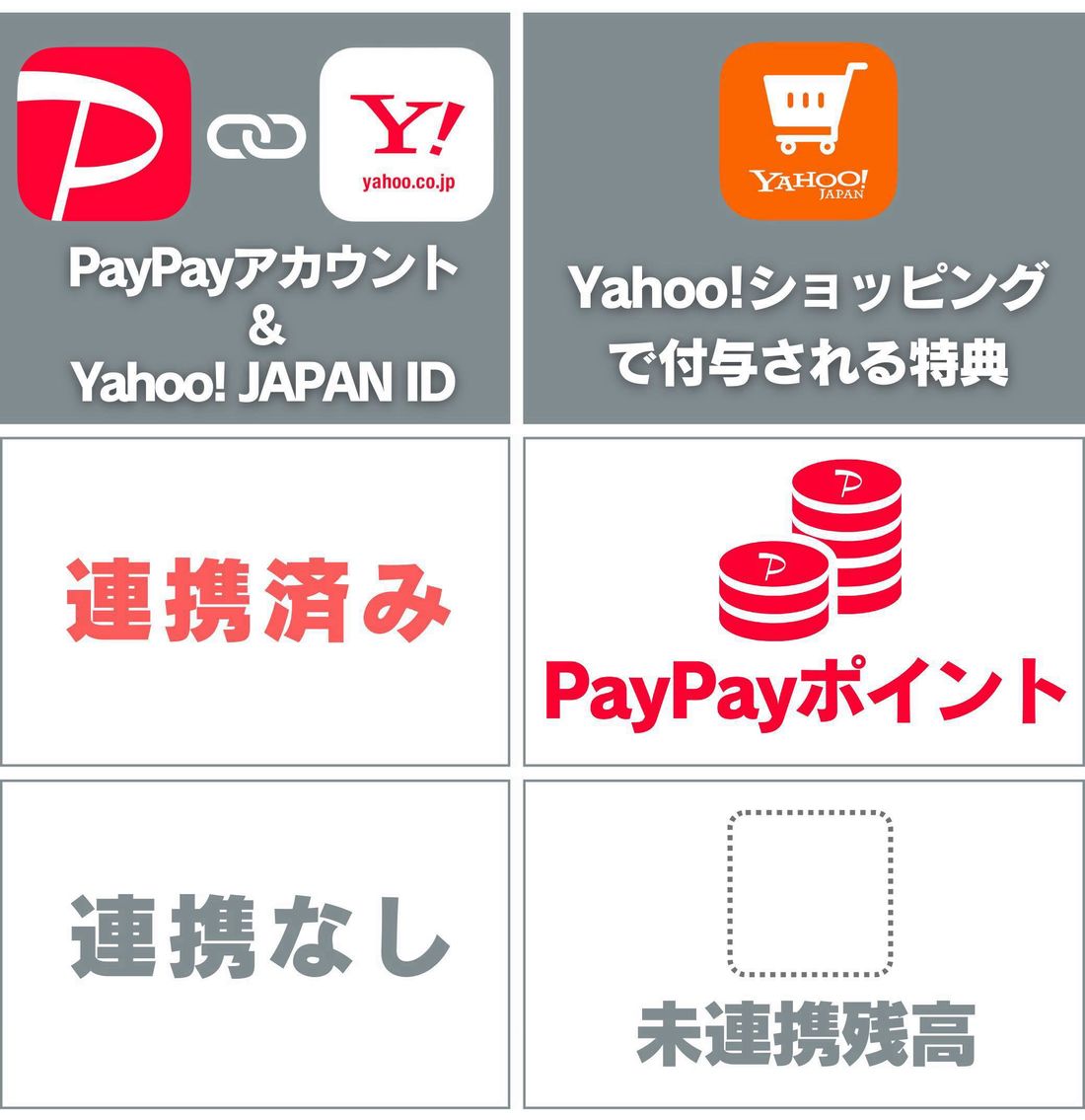
「PayPayアカウント」と「Yahoo! JAPAN ID」が未連携のままYahoo!ショッピングで買い物をした場合、PayPayポイントは付与されません。
受け取れなかったPayPayポイントは、Yahoo! JAPAN IDに紐づいて「未連携残高」として60日保管されますが、これを過ぎると失効してしまいます(未連携残高はPayPay残高明細ページで確認可能)。
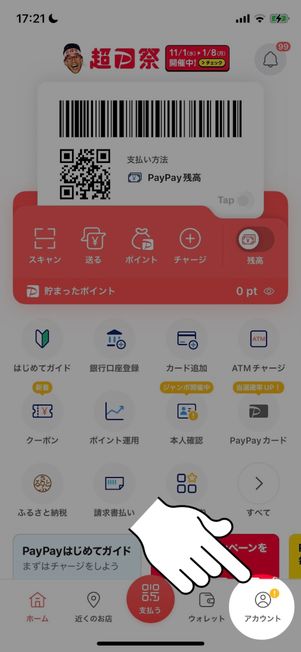
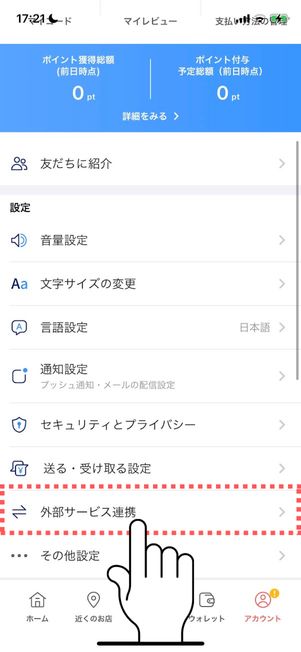
PayPayアプリを起動して「アカウント」タブを開きます。メニューから外部サービス連携に進みましょう。
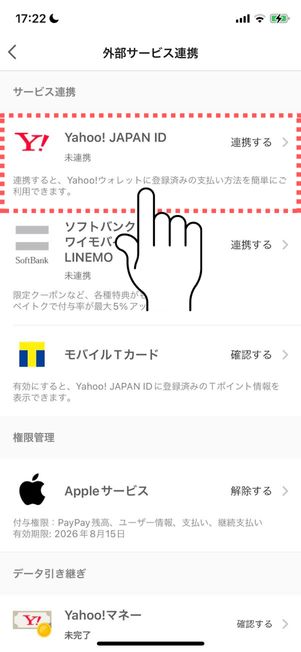
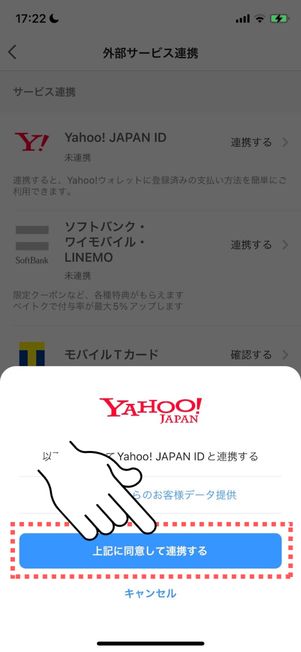
Yahoo! JAPAN IDの項目に「未連携」と記載されている人は、タップして(Yahoo!ショッピングにログイン中のYahoo! JAPAN IDとの)連携作業をおこないましょう。
ここですでに「解除する」と記載されている人は、すでにYahoo! JAPAN IDとの連携が完了しています。Yahoo!ショッピングで利用中のYahoo! JAPAN IDに変えたい場合、一度解除して再び連携作業をおこなってください。
特設ページでエントリーする

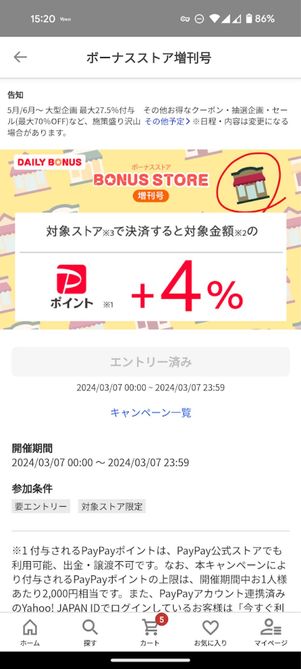
ボーナスストア増刊号に参加するにはエントリーが必須です。特設ページにアクセスしてエントリーしましょう。
エントリーは「ボーナスストア増刊号」開催期間中であれば、いつおこなっても構いません。エントリー前に注文した商品も、エントリー後に注文した商品もいずれもポイント付与対象となります。
ボーナスストアを探す
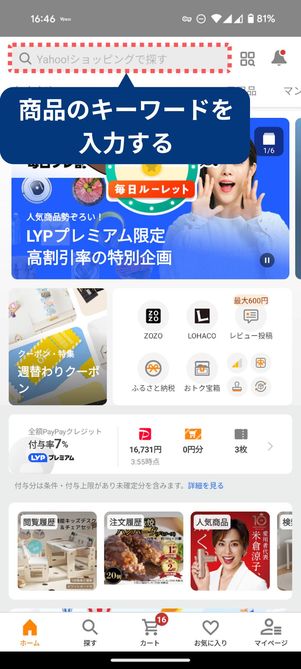
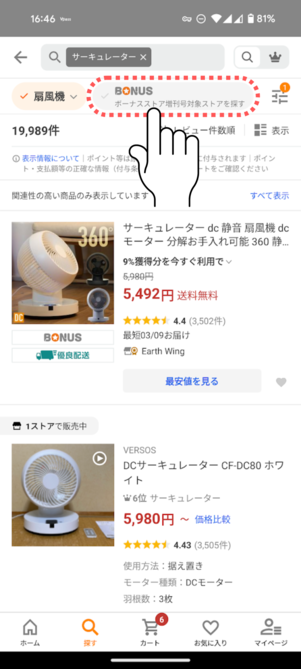
Yahoo!ショッピングのトップ画面を開き、上部の検索窓に欲しい商品のキーワードを入力します。商品がヒットしたら、[BONUS]ボタンをタップ。
これで、ボーナスストア増刊号のクーポンを適用できる商品だけを抽出できます。
商品をカートに入れて注文手続きに進む

欲しい商品をカートに入れて注文手続きに進みます。この際、必ず「BONUS」マークが記載されているか確認してください。
住所や支払い方法、付与予定ポイントを確認
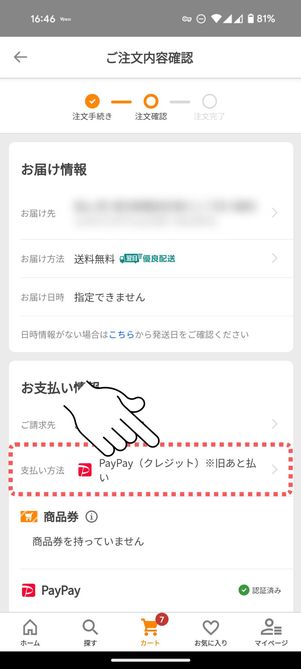
注文手続き画面が開いたら住所や支払い方法を一通り確認しましょう。前述したように、以下いずれかの方法で支払うと「毎日5%」キャンペーンの対象となり、PayPayポイントが+4%付与されます。
- PayPay(残高)※PayPayポイント含む
- PayPay(クレジット)
- PayPayカード(旧Yahoo! JAPANカード/PayPayカードゴールド含む)
- ヤフーショッピング商品券
ポイントアップしたい人は、指定の方法で支払うことをおすすめします。
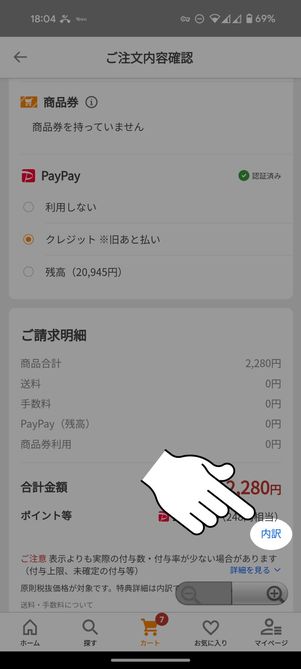
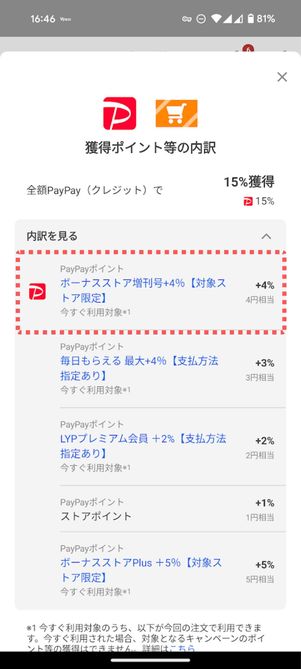
「ご請求明細」の項目にある内訳をタップすると、この注文で付与されるポイントが一通り表示されます。ここで「ボーナスストア増刊号」の特典(+4%のPayPayポイント)が含まれているか確認しておきましょう。
キャンペーン終了時までに注文を確定させる
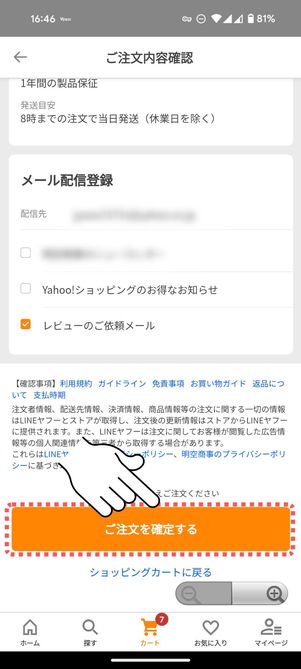
問題なければ、最後に[ご注文を確定する]をタップします。
「ご注文ありがとうございます!」という画面が表示されていればOKです。注文履歴や発送状況はマイページから確認できます。